|
|
Seçili parçayı çal |
||
|
|
Parça içerisinde geri veya ileri git |
||
|
|
Listedeki önceki veya sonraki albümü çal |
||
|
|
Listedeki önceki veya sonraki şarkıya git |
Reklam
|
|
(şarkının yanındaki kutucuk) Bir listedeki tüm parçaları seç veya tümünün seçimini kaldır |
||
|
|
Seçili şarkılardan bir çalma listesi oluştur |
||
|
|
Yeni bir akıllı çalma listesi oluştur |
||
|
|
Radyo listesini yenile (Radyo seçiliyken) |
||
|
|
Genius çalma listesini yenile (çalma listesi seçiliyken) |
|
|
(üçgen üzerine) Radyo'nun Akış listesindeki tüm üçgenleri genişlet veya daralt |
||
|
|
Bilgi Al penceresinde, listedeki sonraki veya önceki şarkı hakkındaki bilgileri gör |
||
|
veya
|
|||
|
|
Arama alanını seç |
||
|
|
ve ardından vurgulu tuşlara basarak seçeneği kullanın (her görsel efekt bunu desteklemez) |
||
|
|
(video üzerine tıklayın) Seçili video için kapak resmi seç |
||
|
|
Belirli bir URL'deki ses dosyasını iTunes'ta akış olarak çal |
|
|
(iPod'u bilgisayarınıza bağlarken, cihaz iTunes penceresinde görünene kadar) iPod'un bilgisayara bağlanırken otomatik olarak eşitlenmesini engelle |
|
|
Son veya sonraki bölüme git (varsa) |
|
|
iTunes tercihlerini aç |
||
|
|
Düzen modundayken son yaptığınız yazım değişikliğini geri alın |
||
|
|
Seçili şarkının bilgilerini veya kapak resmini kes |
||
|
|
Seçili şarkının bilgilerini veya kapak resmini kopyala |
||
|
|
Seçili şarkının bilgilerini veya kapak resmini yapıştır |
||
|
|
Listedeki tüm şarkıları seç |
||
|
|
Listedeki tüm şarkıların seçimini kaldır |
|
|
MiniPlayer'a geçiş yap |
||
|
|
Tarayıcıyı gizle veya göster (Sanatçı ve Albüm sütunları) |
||
|
|
Görsel efektleri aç veya kapat |
||
|
|
Tam ekran görsel efektler ile iTunes penceresi arasında geçiş yap (görsel efektler açıkken) |
||
Reklam |
|||
|
|
Tam ekran görünümü etkinleştir veya çık |
||
|
|
Seçili kaynak için Görünüm Seçenekleri penceresini aç |
||
|
|
iTunes yardımını aç |
|
|
(iTunes'u açarken) iTunes'u "güvenli mod"da başlat (harici eklentiler olmadan) |
||
|
|
Seçili öğenin adını düzenle |
||
|
|
Kaynak listesini yenile |
||
|
|
Şu anki işlemi yarıda kes (CD yazma, eşitleme, dosya dönüştürme vb.) |
|
Tam klavye gezintisi işlevini açmak için Düzen > Tercihler'e gidin, Genel'e tıklayın ve "Tam klavye gezintisini etkinleştir" seçeneğine tıklayın.
|
|||
|
|
Sonraki denetimi seç |
||
|
|
Şu an seçili denetime tıkla |
||
|
|
Seçili öğenin genişletme üçgenini aç veya kapat |
||
|
|
Seçili öğenin genişletme üçgenini aç |
||
|
|
Seçili öğenin genişletme üçgenini kapat |
||
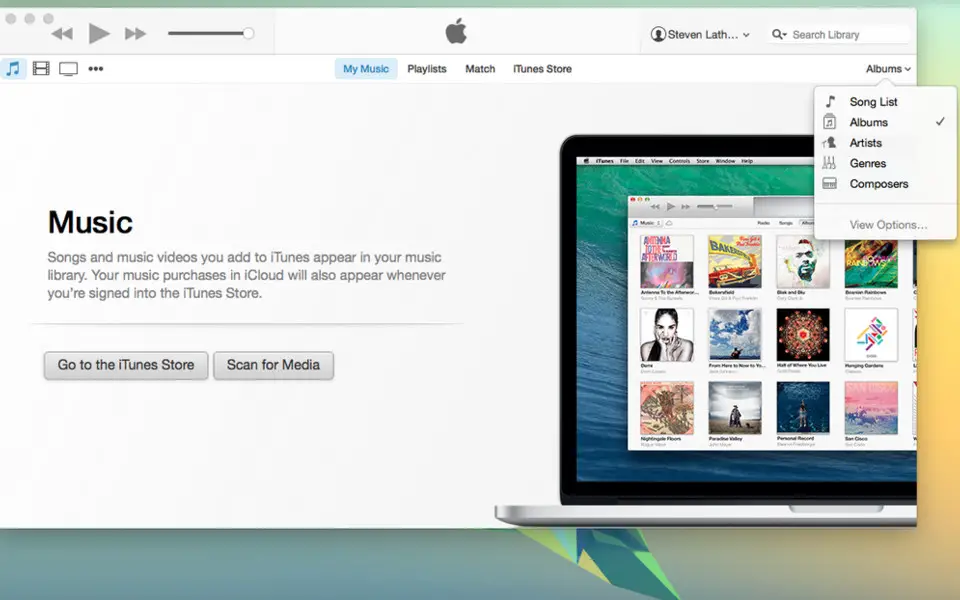



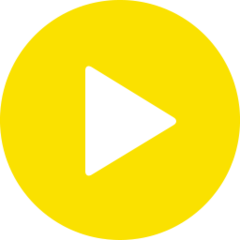
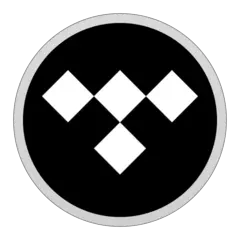
En sevdiğiniz Windows için iTunes 11 kısayol tuşları hangisi? Bu program hakkında bildiğiniz faydalı bir ipucu var mı? Aşağıda diğer ziyaretçilerle paylaşabilirsiniz.
1080316 2
485704 61
404344 1
344583 54
292767 4
268245 4
2 saat önce Güncellendi!
22 saat önce Güncellendi!
22 saat önce
24 saat önce
Dün
2 gün önce
En son yazılar
Tuşları birden fazla basan klavye nasıl onarılır?
Windows 11 Copilot'u kullandığım 4 yer
KeePass: Parolalarınızı SFTP'de depolama
Kısayolları her dile çevirin!
VS'da Resource Manager'ın çalışmaması nasıl çözülür